Hoe fisher's exact-test in excel uit te voeren
Fisher’s exact test wordt gebruikt om te bepalen of er al dan niet een significant verband bestaat tussen twee categorische variabelen. Het wordt over het algemeen gebruikt als alternatief voor de chikwadraattest van onafhankelijkheid wanneer een of meer celaantallen in een 2 × 2-tabel kleiner zijn dan 5.
In deze zelfstudie wordt uitgelegd hoe u de exacte test van Fisher in Excel uitvoert.
Voorbeeld: Fisher’s exact-test in Excel
Stel dat we willen weten of gender wel of niet geassocieerd is met de voorkeur voor een politieke partij op een bepaalde universiteit. Om dit te onderzoeken, ondervragen we willekeurig 25 studenten op de campus. Het aantal Democratische of Republikeinse studenten, op basis van hun geslacht, wordt weergegeven in de onderstaande tabel:
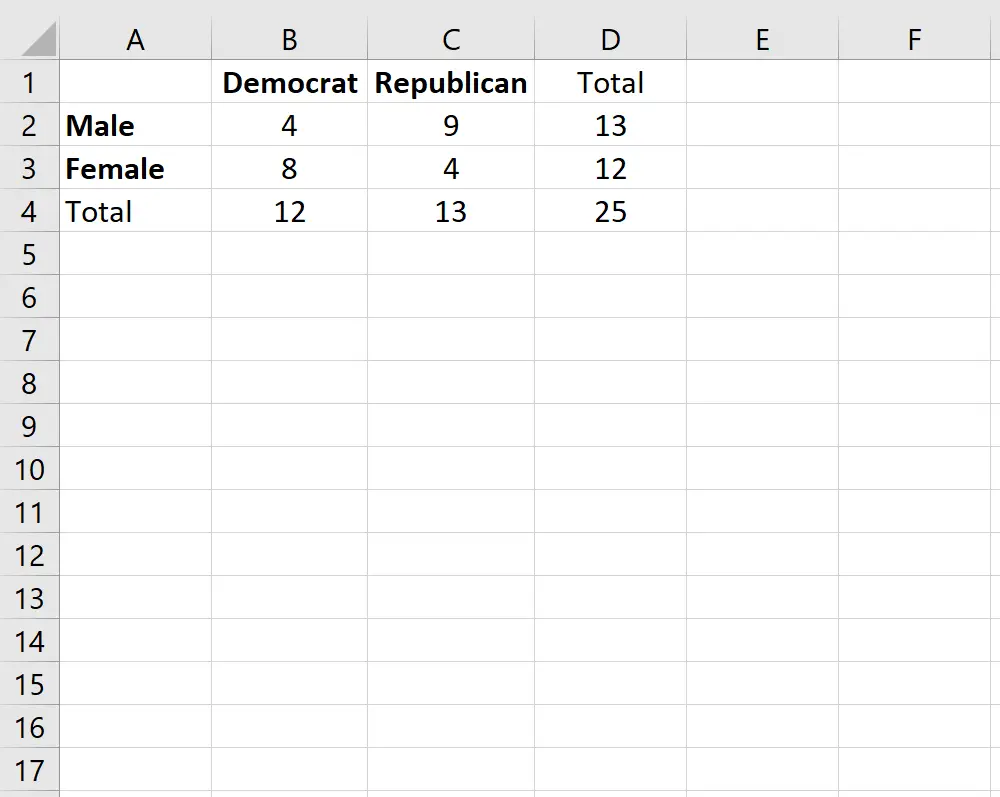
Om te bepalen of er een statistisch significant verband bestaat tussen geslacht en politieke partijvoorkeur, kunnen we de exacte test van Fisher uitvoeren.
Hoewel Excel geen ingebouwde functie heeft om deze test uit te voeren, kunnen we de hypergeometrische functie gebruiken om de test uit te voeren, die de volgende syntaxis gebruikt:
=HYPGEOM.VERD(steekproef_s, aantal_steekproef, populatie_s, aantal_populatie, cumulatief)
Goud:
- sample_s = het aantal “successen” in de steekproef
- number_sample = steekproefomvang
- populatie_s = het aantal “successen” in de populatie
- number_pop = populatiegrootte
- cumulatief = indien WAAR, retourneert dit de cumulatieve verdelingsfunctie; indien ONWAAR, retourneert dit de waarschijnlijkheidsmassafunctie. Voor onze doeleinden zullen we altijd TRUE gebruiken.
Om deze functie op ons voorbeeld toe te passen, kiezen we een van de vier cellen in de 2×2-tabel die we willen gebruiken. Elke cel is geschikt, maar voor dit voorbeeld gebruiken we de cel linksboven met de waarde ‚4‘.
Vervolgens vullen we de volgende waarden in voor de functie:
= HYPGEOM.DIST (waarde in individuele cel, totaal aantal kolommen, totaal aantal rijen, totale steekproefomvang, TRUE)
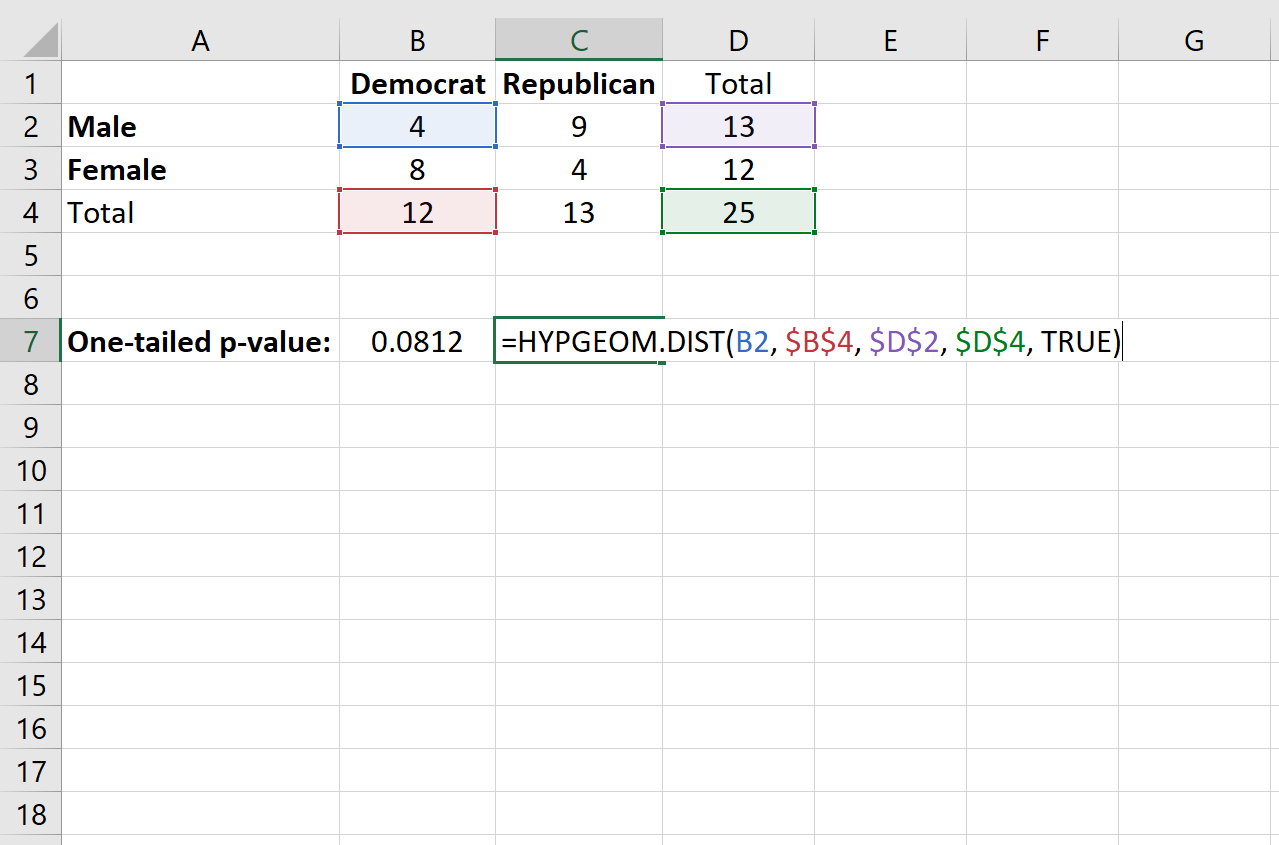
Dit levert een eenzijdige p-waarde van 0,0812 op.
Om de tweezijdige p-waarde voor de test te vinden, voegen we de volgende twee kansen toe:
- De kans op het behalen van x “succes” in de betreffende cel. In ons geval is dit de kans op vier successen (we hebben al vastgesteld dat deze kans 0,0812 is).
- 1 – de kans om (totaal aantal kolommen – x “succes”) in de betreffende cel te komen. In dit geval is het totale aantal kolommen voor Democraat 12, dus we zullen 1 vinden – (kans op 8 „succes“)
Hier is de formule die we zullen gebruiken:
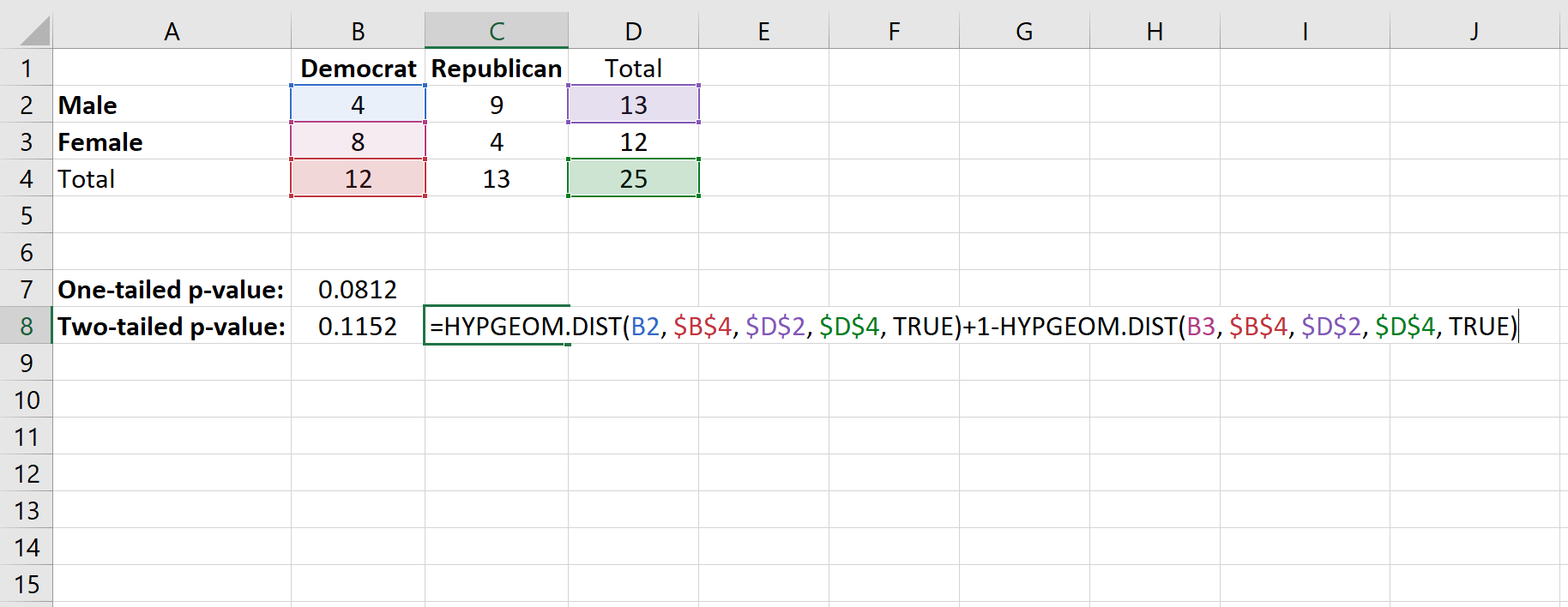
Dit levert een tweezijdige p-waarde van 0,1152 op.
In beide gevallen, of we nu een eenzijdige of tweezijdige toets uitvoeren, is de p-waarde niet minder dan 0,05, dus we kunnen de nulhypothese niet verwerpen. Met andere woorden: we hebben niet voldoende bewijs om te zeggen dat er een significant verband bestaat tussen geslacht en voorkeuren voor politieke partijen.
Aanvullende bronnen
Hoe u een Chi-Square-onafhankelijkheidstest uitvoert in Excel
Hoe u een Chi Square Fit-test uitvoert in Excel
Hoe Cramer’s V in Excel te berekenen